Android का ऑडियो सिस्टम, कई तरह के रास्तों, पेरिफ़ेरल, और कॉन्फ़िगरेशन के ज़रिए ऑडियो सिग्नल चला और रिकॉर्ड कर सकता है. किसी जटिल सिस्टम पर ऑडियो की बुनियादी सुविधाओं की मैन्युअल तरीके से टेस्टिंग करने में समय लगता है और यह काफ़ी मुश्किल काम है. इस समस्या को हल करने के लिए, CTS Verifier कई डेटा पाथ टेस्ट लागू करता है. ये टेस्ट, कई रास्तों और कॉन्फ़िगरेशन में ऑडियो की बुनियादी सुविधा की पुष्टि अपने-आप करते हैं.
ऑडियो डेटा पाथ की जांच तीन तरह से की जाती है:
- अगर उपलब्ध हो, तो एनालॉग हेडसेट जैक का पाथ
- डिवाइस पर स्पीकर और माइक्रोफ़ोन का पाथ
- यूएसबी ऑडियो पेरिफ़ेरल (यूएसबी हेडसेट और यूएसबी ऑडियो इंटरफ़ेस) का पाथ
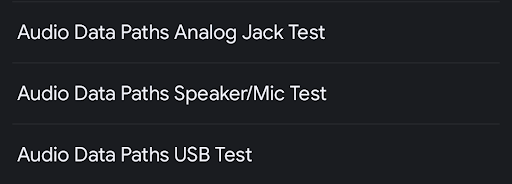
पहली इमेज. ऑडियो डेटा पाथ की जांच करने वालों की सूची वाला पैनल.
सामान्य एलिमेंट
टेस्ट शुरू होने से पहले, टेस्ट पैनल में यह जानकारी दिखती है:
ऑडियो एट्रिब्यूट की सूची और यह जानकारी कि DUT पर इनका इस्तेमाल किया जा सकता है या नहीं. इस सूची से यह तय होता है कि कौनसे डेटा पाथ और एट्रिब्यूट स्पेसिफ़िकेशन को चलाया जा सकता है. उदाहरण के लिए, MMAP पाथ के लिए डेटा पाथ या एट्रिब्यूट, उन डिवाइसों पर नहीं चलते जिन पर MMAP काम नहीं करता.
- माइक्रोफ़ोन - DUT में पहले से मौजूद माइक्रोफ़ोन है.
- स्पीकर - DUT में पहले से मौजूद स्पीकर है.
- MMAP - DUT में MMAP ऑडियो मोड काम करता है.
- MMAP Exclusive - The DUT supports MMAP Exclusive audio mode.
ऑडियो एपीआई का कलेक्शन
- Java API - Java ऑडियो एपीआई की मदद से, ऑडियो चलाया और रिकॉर्ड किया जाता है.
- नेटिव एपीआई - इसमें नेटिव ऑडियो एपीआई की मदद से, ऑडियो चलाया और रिकॉर्ड किया जाता है.
ऑडियो लूपबैक कैलिब्रेशन पैनल को चालू करने के लिए, ऑडियो कैलिब्रेट करें बटन. इससे टेस्ट चलाने से पहले, सिग्नल लेवल सेट किया जा सकता है
टेस्ट प्रोसेस करने वाले बटन:
शुरू करें - इससे टेस्ट सीक्वेंस शुरू होता है. जांच किए जा सकने वाले, गड़बड़ी वाले डेटा पाथ या कॉन्फ़िगरेशन की जांच की जाती है.
रद्द करें - इससे मौजूदा टेस्ट सीक्वेंस रुक जाता है.
नतीजे मिटाएं - इससे सभी डेटा पाथ के लिए, नतीजे का कोड मिट जाता है. इस विकल्प का इस्तेमाल, पिछले टेस्ट के बाद पूरी टेस्ट सीक्वेंस को चलाने के लिए किया जा सकता है. ऐसा तब किया जाता है, जब पिछले टेस्ट फ़ेल हो गए हों.
सिग्नल डिसप्ले पैनल (ऑसिलोस्कोप). इस पैनल में, टेस्ट के दौरान सिग्नल दिखाया गया है. अगर डिसप्ले किए गए सिग्नल में साफ़ तौर पर, ज़्यादा ऐम्प्लिट्यूड वाली साइन वेव नहीं दिखती है, तो इसका मतलब है कि डेटा पाथ में कोई समस्या है.
डेटा पाथ या कॉन्फ़िगरेशन के आधार पर, दिखाए गए सैंपल की संख्या बदलती है. इसलिए, साइन वेव के अलग-अलग साइकल दिखना सामान्य है.
जांच के दायरे में आने वाले डेटा पाथ या कॉन्फ़िगरेशन की खास बातों की सूची. इसमें ऑडियो I/O पेरिफ़ेरल पर चलाए जा सकने वाले कॉन्फ़िगरेशन की सूची दी गई है. यह सूची, चुने गए डेटा पाथ टेस्ट से जुड़ी होती है. डेटा पाथ या कॉन्फ़िगरेशन, DUT और उससे कनेक्ट किए गए उपलब्ध पेरिफ़ेरल के लिए मान्य हैं. इन्हें तारे के निशान के साथ दिखाया जाता है. साथ ही, टेस्ट की स्थिति (पास, फ़ेल या जांचा नहीं गया) भी दिखाई जाती है.
टेस्ट के दौरान, मौजूदा डेटा पाथ या कॉन्फ़िगरेशन को स्पेसिफ़िकेशन के चारों ओर >> << से दिखाया जाता है.
ज़्यादा जानकारी के लिए, यहां दिया गया फ़िगर देखें:
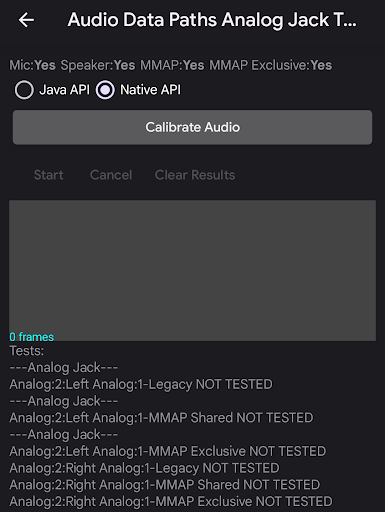
दूसरी इमेज. ऑडियो डेटा पाथ टेस्ट पैनल.
ऑडियो डेटा पाथ के एनालॉग जैक की जांच
ऑडियो डेटा पाथ के ऐनलॉग जैक टेस्ट में, ऐनलॉग हेडसेट पाथ के ज़रिए ऑडियो की बुनियादी क्षमता की जांच की जाती है. अगर DUT में ऐनलॉग हेडसेट जैक नहीं है, तो पास का स्टेटस अपने-आप मिल जाता है.
ज़रूरी सहायक डिवाइस
ज़्यादा जानकारी के लिए, ऑडियो लूपबैक प्लग देखें.
यहां दी गई इमेज में, ऑडियो जैक की जांच के लिए ऑडियो डेटा पाथ की स्क्रीन दिखाई गई हैं. ये स्क्रीन, जांच शुरू होने से पहले और जांच पूरी होने के बाद की हैं:
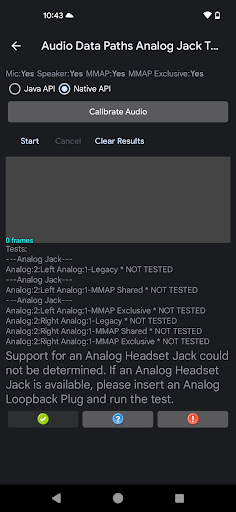
तीसरी इमेज. ऑडियो डेटा पाथ ऐनलॉग जैक की जांच करने के लिए तैयार है.
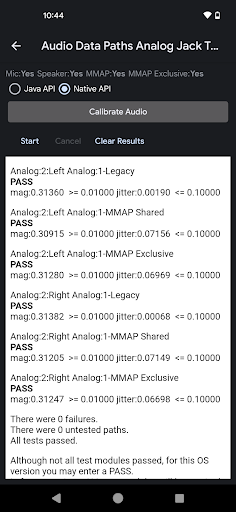
चौथी इमेज. ऑडियो डेटा पाथ एनालॉग जैक टेस्ट पूरा होने के बाद.
ऑडियो डेटा पाथ के ऐनलॉग जैक की जांच करने के लिए, यह तरीका अपनाएं:
- लूपबैक प्लग को DUT के ऐनलॉग हेडसेट जैक में डालें. मान्य डेटा पाथ दिखाने के लिए, टेस्ट की सूची अपडेट की जाती है.
- सही सिग्नल लेवल सेट करने के लिए, ऑडियो लूपबैक कैलिब्रेशन पैनल का इस्तेमाल करें.
शुरू करें दबाएं. यह टेस्ट, हर डेटा पाथ या कॉन्फ़िगरेशन से गुज़रता है. साथ ही, सिग्नल की तीव्रता और जिटर को मेज़र करता है, ताकि यह पता लगाया जा सके कि डेटा पाथ या कॉन्फ़िगरेशन सही तरीके से काम कर रहा है या नहीं.
सिग्नल डिसप्ले को मॉनिटर करके, यह देखा जा सकता है कि सिग्नल सही दिख रहा है या नहीं. जांच पूरी होने के बाद, हर डेटा पाथ या कॉन्फ़िगरेशन का नतीजा दिखता है.
टेस्ट सीक्वेंस पूरा होने पर, सिग्नल डिसप्ले और डेटा पाथ या कॉन्फ़िगरेशन लिस्ट की जगह, नतीजों को दिखाने वाला पैनल दिखता है. जांच के जिन हिस्सों में गड़बड़ी हुई है (जैसे, मैग्नीट्यूड या जिटर), उनके बारे में जानकारी लाल रंग के टेक्स्ट में दिखाई जाती है. साथ ही, थ्रेशोल्ड या ज़रूरी शर्तों के बारे में भी बताया जाता है.
ज़रूरत के मुताबिक, पास या फ़ेल पर क्लिक करें.
ऑडियो डेटा पाथ स्पीकर और माइक्रोफ़ोन की जांच
ऑडियो डेटा पाथ स्पीकर और माइक्रोफ़ोन टेस्ट, डिवाइस पर मौजूद स्पीकर और माइक्रोफ़ोन पाथ के ज़रिए ऑडियो की बुनियादी क्षमता की जांच करता है.
ज़रूरी सहायक डिवाइस
इस टेस्ट के लिए, किसी बाहरी डिवाइस की ज़रूरत नहीं है.
इन इमेज में, ऑडियो डेटा पाथ के लिए स्पीकर और माइक की जांच करने वाली स्क्रीन दिखाई गई हैं. ये स्क्रीन, जांच पूरी होने से पहले और बाद की हैं. गड़बड़ियों को लाल रंग से मार्क किया जाता है:
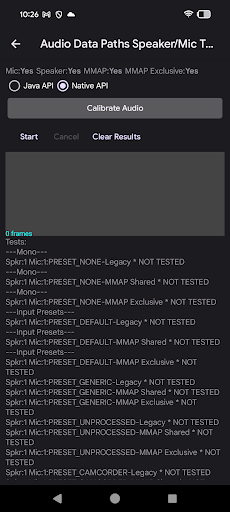
पांचवीं इमेज. ऑडियो डेटा पाथ स्पीकर और माइक्रोफ़ोन की जांच करने के लिए तैयार है.
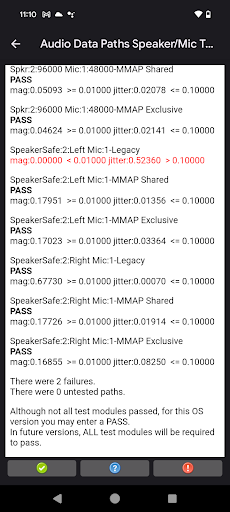
छठी इमेज. ऑडियो डेटा पाथ स्पीकर और माइक्रोफ़ोन की जांच पूरी होने के बाद.
ऑडियो डेटा पाथ, स्पीकर, और माइक्रोफ़ोन की जांच करने के लिए:
- डीयूटी को किसी शांत जगह पर डेस्क या टेबल पर सीधे लेटाकर रखें. टेस्ट के दौरान तेज़ आवाज़ें आने से, रिकॉर्ड किए गए ऑडियो का विश्लेषण करने में समस्या आ सकती है.
- सही सिग्नल लेवल सेट करने के लिए, ऑडियो लूपबैक कैलिब्रेशन पैनल का इस्तेमाल करें.
शुरू करें दबाएं. यह टेस्ट, हर डेटा पाथ या कॉन्फ़िगरेशन से गुज़रता है. साथ ही, सिग्नल की तीव्रता और जिटर को मेज़र करता है, ताकि यह पता लगाया जा सके कि डेटा पाथ या कॉन्फ़िगरेशन सही तरीके से काम कर रहा है या नहीं.
सिग्नल डिसप्ले को मॉनिटर करके, यह देखा जा सकता है कि सिग्नल सही दिख रहा है या नहीं. जांच के दौरान, हर डेटा पाथ या कॉन्फ़िगरेशन के लिए नतीजे दिखते हैं.
टेस्ट सीक्वेंस पूरा होने पर, सिग्नल डिसप्ले और डेटा पाथ या कॉन्फ़िगरेशन लिस्ट की जगह, नतीजों को दिखाने वाला पैनल दिखता है. जांच के जिन हिस्सों में गड़बड़ी हुई है (जैसे, मैग्नीट्यूड या जिटर), उनके बारे में जानकारी लाल रंग के टेक्स्ट में दिखाई जाती है. साथ ही, थ्रेशोल्ड या ज़रूरी शर्तों के बारे में भी बताया जाता है.
ज़रूरत के मुताबिक, पास या फ़ेल पर क्लिक करें.
यूएसबी के ज़रिए ऑडियो डेटा ट्रांसफ़र करने की सुविधा की जांच
ऑडियो डेटा पाथ यूएसबी टेस्ट, यूएसबी ऑडियो पेरिफ़ेरल (यूएसबी हेडसेट और यूएसबी ऑडियो इंटरफ़ेस) पाथ के ज़रिए, ऑडियो की बुनियादी सुविधा की जांच करता है.
ज़रूरी सहायक डिवाइस
ज़्यादा जानकारी के लिए, यूएसबी ऑडियो इंटरफ़ेस देखें.
यहां दी गई इमेज में, यूएसबी टेस्ट के पूरा होने से पहले और बाद में, ऑडियो डेटा पाथ की स्क्रीन दिखाई गई हैं:
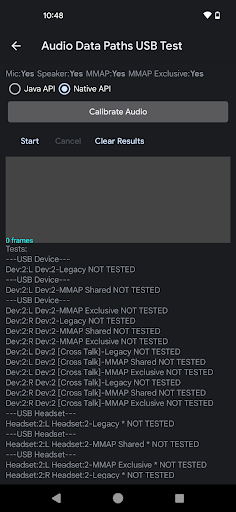
सातवीं इमेज. ऑडियो डेटा पाथ यूएसबी टेस्ट चलाने के लिए तैयार है.

आठवीं इमेज. ऑडियो डेटा पाथ यूएसबी टेस्ट पूरा होने के बाद.
ऑडियो डेटा पाथ के यूएसबी टेस्ट को चलाने के लिए:
यूएसबी ऑडियो पेरिफ़ेरल को DUT से कनेक्ट करें. टेस्ट सीक्वेंस को इन मामलों के लिए अलग-अलग चलाना होगा:
- यूएसबी से ऐनलॉग हेडसेट अडैप्टर में लूपबैक प्लग डाला गया है
- एक यूएसबी ऑडियो इंटरफ़ेस, जिसमें पैच केबल आउटपुट को इनपुट से कनेक्ट करती हैं
सही सिग्नल लेवल सेट करने के लिए, ऑडियो लूपबैक कैलिब्रेशन पैनल का इस्तेमाल करें.
शुरू करें दबाएं. यह टेस्ट, हर डेटा पाथ या कॉन्फ़िगरेशन से गुज़रता है. साथ ही, सिग्नल की तीव्रता और जिटर को मेज़र करता है, ताकि यह पता लगाया जा सके कि डेटा पाथ या कॉन्फ़िगरेशन सही तरीके से काम कर रहा है या नहीं.
सिग्नल डिसप्ले को मॉनिटर करके, यह देखा जा सकता है कि सिग्नल सही दिख रहा है या नहीं. जांच के दौरान, हर डेटा पाथ या कॉन्फ़िगरेशन के लिए नतीजे दिखते हैं.
टेस्ट सीक्वेंस पूरा होने पर, सिग्नल डिसप्ले और डेटा पाथ या कॉन्फ़िगरेशन लिस्ट की जगह, नतीजों को दिखाने वाला पैनल दिखता है. जांच के जिन हिस्सों में गड़बड़ी हुई है (जैसे, मैग्नीट्यूड या जिटर), उनके बारे में जानकारी लाल रंग के टेक्स्ट में दिखाई जाती है. साथ ही, थ्रेशोल्ड या ज़रूरी शर्तों के बारे में भी बताया जाता है.
जिस यूएसबी डिवाइस की जांच नहीं की गई है उसके लिए, पहले से लेकर तीसरे चरण तक की प्रक्रिया दोहराएं.
ज़रूरत के मुताबिक, पास या फ़ेल पर क्लिक करें.
टेस्ट के नतीजों को समझना
हर कॉन्फ़िगरेशन के लिए, आउटपुट पर एक साइन वेव जनरेट होती है और इनपुट कैप्चर किया जाता है. इस टेस्ट में, इनपुट पर जनरेट की गई टोन की फ़्रीक्वेंसी के बराबर फ़्रीक्वेंसी वाली साइन वेव का पता लगाने की कोशिश की जाती है.
हर कॉन्फ़िगरेशन के लिए, मैग्नीट्यूड और जिटर मेज़रमेंट दिखाए जाते हैं. इनके बारे में यहां बताया गया है:
मैग्नीट्यूड: इनपुट साइन वेव के मैग्नीट्यूड (या लेवल) का विश्लेषण, फ़ास्ट फूरियर ट्रांसफ़ॉर्म (एफ़एफ़टी) की तरह किया जाता है. अगर मैग्नीट्यूड बहुत कम है, तो इसका मतलब यह हो सकता है कि सिग्नल ब्लॉक कर दिया गया है या कोई खास चैनल काम नहीं कर रहा है. इसका यह भी मतलब हो सकता है कि आउटपुट वॉल्यूम या इनपुट गेन बहुत कम है. पास होने के लिए, मैग्नीट्यूड एक तय लेवल पर होना चाहिए.
फ़्रीक्वेंसी में बदलाव: कैप्चर की गई साइन वेव के फ़ेज़ को जनरेट किए गए सिग्नल के हिसाब से भी मेज़र किया जाता है. कॉन्स्टेंट रिलेटिव फ़ेज़ से पता चलता है कि कैप्चर किया गया सिग्नल, जनरेट किए गए सिग्नल से मेल खाता है. अगर रिलेटिव फ़ेज़ बदल रहा है, तो इसका मतलब है कि जनरेट किया गया सिग्नल खराब हो गया है या कोई और सिग्नल, जैसे कि नॉइज़ कैप्चर किया जा रहा है. रिलेटिव फ़ेज़ में होने वाले बदलावों को जिटर कहा जाता है.
अगर इनपुट में सिर्फ़ तेज़ आवाज़ कैप्चर की जा रही है, तो मैग्निट्यूड ज़्यादा हो सकता है, क्योंकि आवाज़ में सभी साइन वेव फ़्रीक्वेंसी शामिल हो सकती हैं. इस मामले में, ऐनलाइज़र जनरेट की गई साइन वेव को लॉक नहीं कर सकता. इसलिए, इसमें ज़्यादा जिटर दिखता है.
यहां दी गई टेबल में, मैग्नीट्यूड और जिटर मेज़रमेंट के अलग-अलग कॉम्बिनेशन के नतीजे के बारे में बताया गया है:
| तीव्रता | सिग्नल में गड़बड़ी | नतीजा | परिभाषा |
|---|---|---|---|
| ज़्यादा | कम | उत्तीर्ण | आउटपुट साइन वेव का साफ़ वर्शन कैप्चर किया गया है. |
| ज़्यादा | ज़्यादा | विफल | बहुत ज़्यादा शोर या खराब सिग्नल कैप्चर किया गया हो. |
| कम | कम | विफल | साफ़ सिग्नल बहुत कम लेवल पर रिकॉर्ड किया गया है. |
| कम | ज़्यादा | विफल | ऐसे सिग्नल को कैप्चर किया जाता है जो खराब या नॉइज़ी है. |
अगर CTS Verifier टेस्ट पास नहीं हो रहा है, तो OboeTester के नए वर्शन में Data Paths टेस्ट चलाएं. OboeTester टूल, पूरी जानकारी वाली रिपोर्ट प्रिंट करता है. साथ ही, समस्या को डीबग करने में आपकी मदद कर सकता है.

